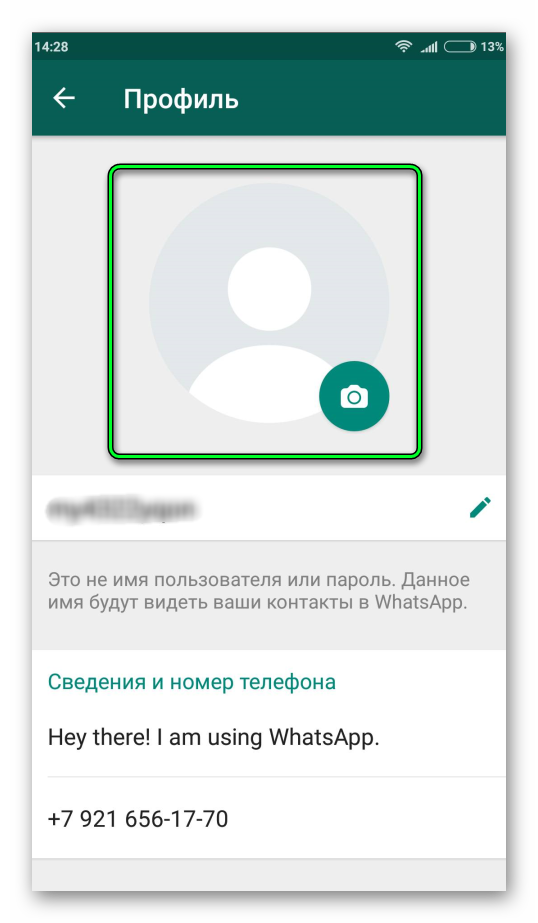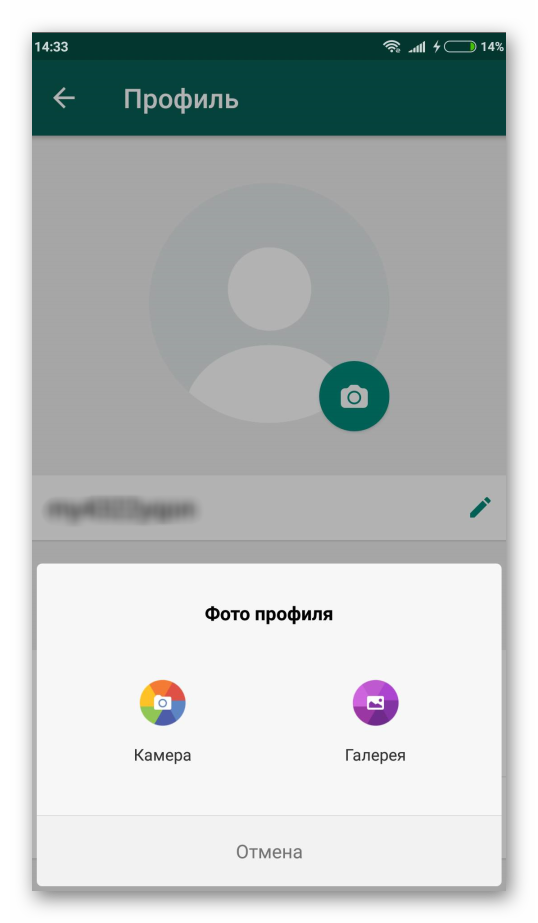Как поменять фото в ватсап на телефоне: Как поменять фото в WhatsApp

Как изменить фото профиля в ватсапе WhatsApp – info-effect.ru
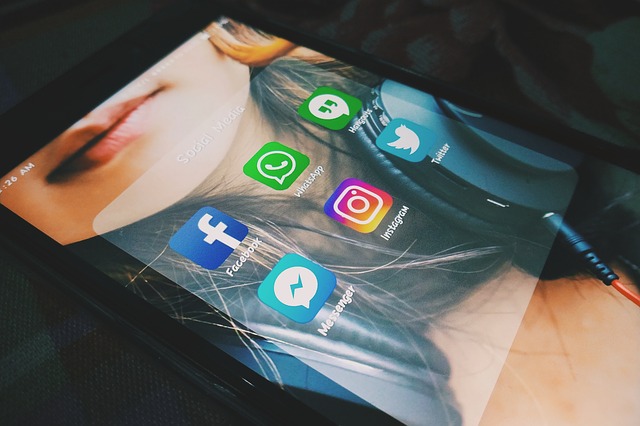 Ватсап
Ватсап
На чтение 1 мин. Опубликовано
Привет! Сегодня я покажу вам как изменить фото своего профиля в ватсапе. Вы можете изменить изображение, которое отображается рядом с вашим контактом, в приложении WhatsApp. Всё очень просто! Смотрите далее!
Откройте на своём телефоне приложение ватсап. На главной странице, вверху справа, нажмите на кнопку Меню.
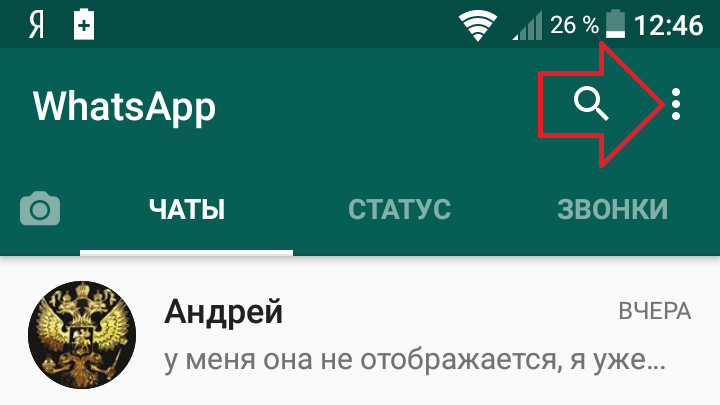
В открывшемся окне нажмите на вкладку Настройки.
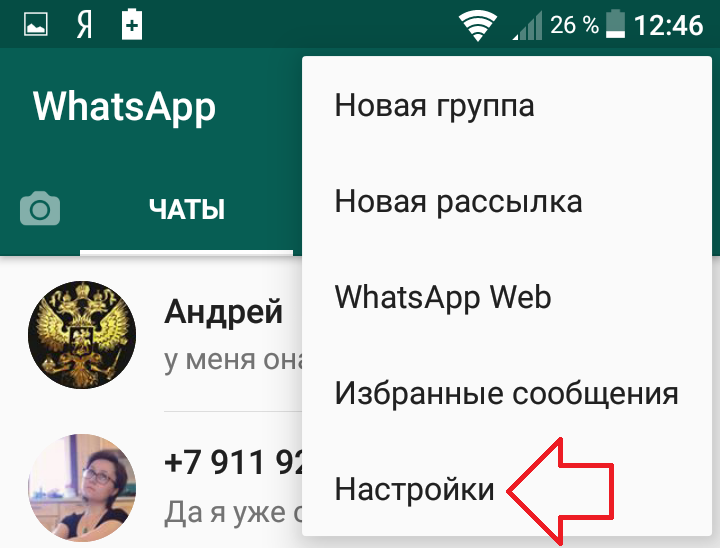
Далее, в настройках, вверху страницы, нажмите по своему имени.
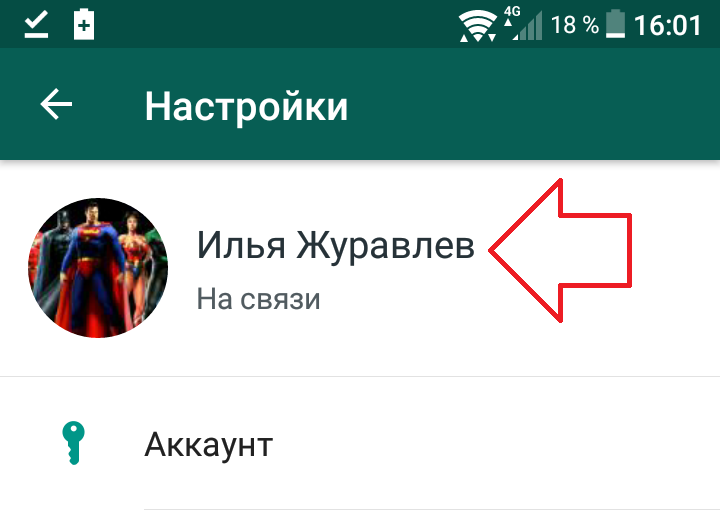
Далее, на странице своего профиля, возле вашего изображения, нажмите на круглую кнопку со значком фотоаппарата.
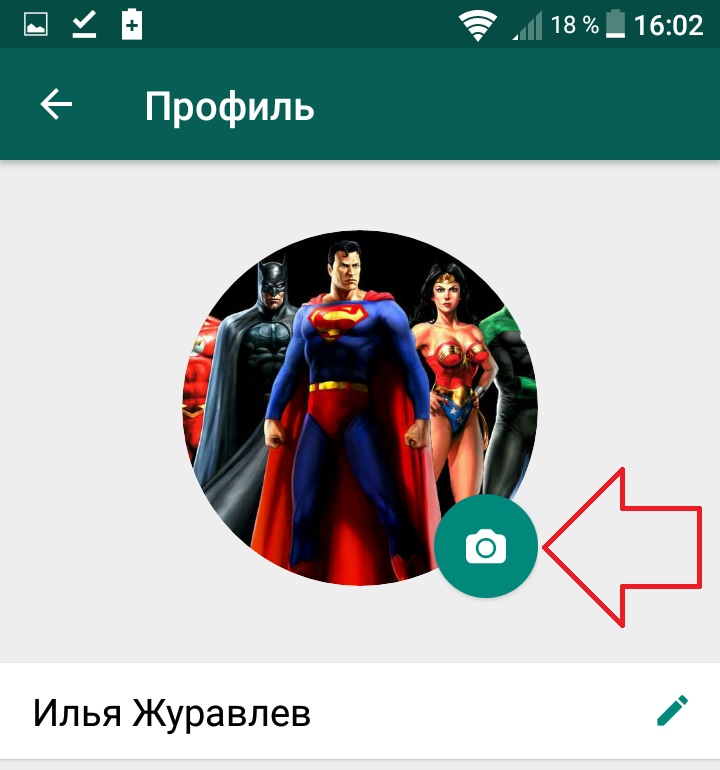
Далее, выберите на своём телефоне изображение, либо сделайте своё фото с помощью камеры. Выберите область изображения для показа. Нажмите внизу на кнопку Готово.
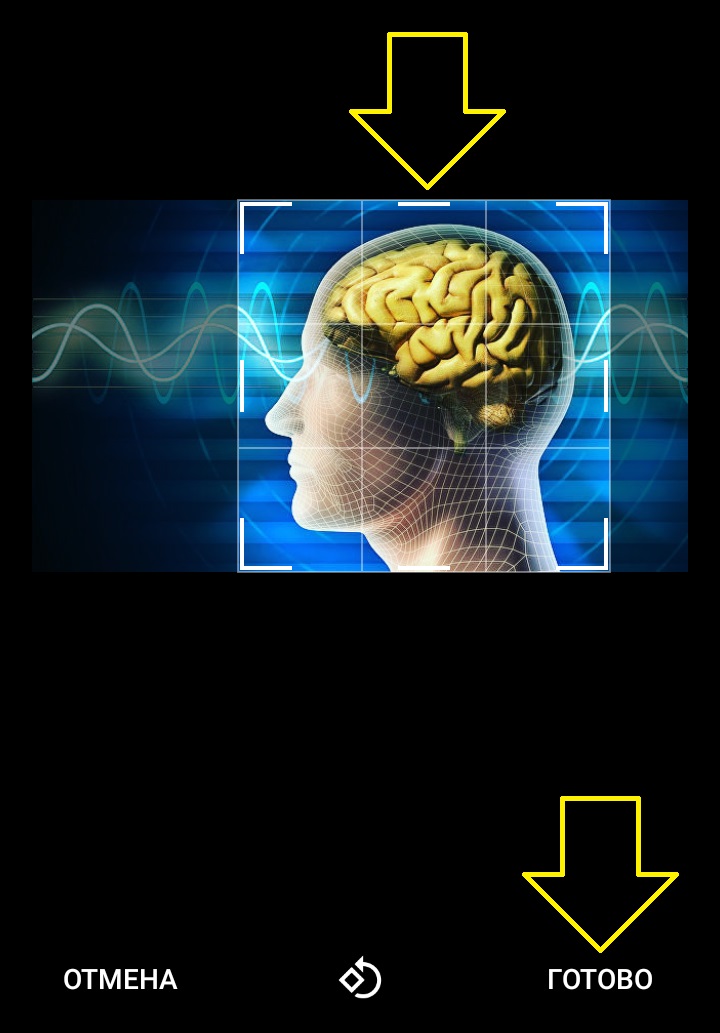
Всё готово! Вот так просто и быстро вы можете изменить фото своего профиля в ватсапе.
Остались вопросы? Напиши комментарий! Удачи!
Как поменять фото в WhatsApp и изменить аватарку
После инсталляции WhatsApp на свое устройство, рекомендуется установить настройки в соответствии со своими предпочтениями. Среди наиболее частых проблем у начинающих пользователей мессенджера, можно выделить то, как в Ватсапе установить фото.
Настройки профиля
По умолчанию рядом с номером контакта стоит серый безликий профиль. Для того чтобы выделиться из списка можно установить как свое изображение, так и любую понравившуюся картинку.
Смена изображения
Чтобы установить фото на профиль Ватсап, необходимо придерживаться следующего алгоритма:
- Открываем программу и переходим в Настройки.
- Тапаем по надписи с вашим именем пользователя.
- Теперь вам нужно нажать на аватарку профиля.

- Выберите подходящее изображение и установите его.

Для пользователей устройств с iOS установить фото на аватарку в Ватсапе необходимо следующим образом:
- Переходим в параметры WhatsApp.
- Выбираем раздел «Профиль».
- Под текущим фото находится команда «Правка».
- Нажимаем «Изменить».
- Из открывшегося списка выбираем способ, который наиболее удобен для смены фото.
На устройствах с iOS можно как установить уже готовое изображение, сохраненное в смартфоне, так и сделать новый снимок. Разработчики WhatsApp предусмотрели возможность менять аватарку в любое время. Причем сделать это довольно просто, независимо от того, на какой операционной системе работает смартфон с установленным мессенджером.
Как поменять фото в WhatsApp (Ватсап, Вацап)
WhatsApp – мессенджер, который многие юзеры используют не только для общения между абонентами внутри системы, но и как способ самовыражения. Тонкие настройки интерфейса и всех ключевых элементов программы позволяют сделать внешний вид вашего профиля уникальным, а венцом всего станет загруженная интересная аватарка. Как поменять фото в WhatsApp (Ватсап, Вацап), и другие маленькие хитрости – далее в этой статье.
Вариации выбора фото в WhatsApp
Некоторые люди стремятся показать себя всему миру, выставляя на всеобщее обозрение личные фото. Другие же, наоборот, желают оставаться анонимными пользователями, поэтому выбирают красивые, но ничего не значащие картинки. Третьим и вовсе не важно, как выглядит их страничка в Ватсап, поэтому они вообще не ставят никаких изображений. Чтобы выбрать среди всех возможных вариантов, необходимо научиться грамотно пользоваться всеми возможностями сервиса.
Итак, начиная работу в Вотсапе, вы получаете практически чистый профиль, в котором кроме вашего номера мобильного телефона и страны не указано ничего. По мере заполнения полей информацией вы поймёте, насколько важна фронтальная картинка, ведь это один из эффективнейших способов стать узнаваемым и более привлекательным собеседником, чем безликие анонимы. Чтобы сменить изображение серого человечка в рамке на что-то более вразумительное и запоминающееся, необходимо проделать следующие действия:
- Открыть программу;
- Зайти в общие «НАСТРОЙКИ»;
- Найти раздел «ПРОФИЛЬ» (нажмите на стрелочку рядом с Вашим именем и открыть его;
- Нажмите на кнопку прямо под фотографией «ПРАВКА»
Здесь в самом верху вы увидите своё изображение, точнее, заготовку для него. Чтобы сменить картинку, нужно нажать на иконку карандаша в нижнем правом углу. Далее система предложит вам несколько вариантов выбора. Это: загрузка фотографии из галереи смартфона, выбор картинки из базы; моментальное фото фронтальной камерой. Вы можете остановиться на любом из предложенных видов аватарки. А если не желаете показывать себя, просто нажмите кнопку «удалить фотографию», и серый человечек вновь угрюмо будет смотреть на вас с экрана телефона.
Доступ в любое время
Примечательно, что задавать такие изменения вы можете хоть каждый день, делясь со своими друзьями и знакомыми новыми эмоциями. Отметим так же, что процедура смены фото в профиле практически идентична для всех мобильных платформ, на которых можно установить WhatsApp.
Интерфейс программы WhatsApp (Ватсап, Вацап)
 |  |  |
|
Делитесь лучшими моментами на фото и видео с друзьями
|
Используйте мессенеджер Ватсап для мгновенного обмена сообщениями
| Расскажите или спойте в голосовых сообщениях WhatsApp |
Подробная инструкция на русском языке по установке и регистрации WhatsApp (Ватсап, Вацап) на iPhone
Нажмите на картинку, чтобы посмотреть подробную инструкцию по установке и регистрации приложения WhatsApp на iPhone
Подробная инструкция на русском языке по установке и регистрации WhatsApp (Ватсап, Вацап) на телефон Android
Нажмите на картинку, чтобы посмотреть подробную инструкцию по установке и регистрации приложения WhatsApp на Android
Как установить и поменять фото в WhatsApp
В профиле WhatsApp отображается несколько основных параметров, представляющих вас как индивидуального пользователя: имя, аватар, статус и номер телефона. Ссылаясь на эти параметры другие пользователи могут выбрать вас в качестве собеседника. Так, например, установив фотографию на профиль вы повышаете шансы того, что вас найдут знакомые вам люди. Это полезно в случаях, когда под одним именем отображается несколько людей, и ищущий пользователь не может среди них найти вас.
Смена фотографии в WhatsApp
Аватар представляет вас как уникального пользователя. Это графическое изображение, устанавливаемое в качестве единственной и главной картинки, отображающейся при поиске и при беседе с вами. Она не обязательно должна быть уникальна: можно установить любую понравившуюся картинку или собственную фотографию. Мессенджер Ватсап автоматически подстраивает выбранный графический объект: как правило уменьшает в размерах, если фото слишком большое.
Учитывая особенности размера аватара рекомендуется выбирать квадратное изображение — с одинаковым, или приблизительно одинаковым соотношением сторон, для более качественной обработки при установке.
Существует единственный путь к изменению фотографии, рассмотренный ниже.
- Переходим в приложение, затем выбираем три точки в верхнем углу.


- Входим в меню изменения параметров, нажав «Настройки«.


- Щелкаем по ранее установленному имени со статусом в появившемся окне.


- Выбираем иконку фотоаппарата возле аватара. Если он ранее не был установлен, будет отображена иконка человека, как показано на примере ниже.


- Представлено два варианта выбора аватара: с камеры и галереи. При выборе первого вам будет представлена возможность сделать свежую фотографию с камер вашего устройства. Если вы хотите сделать такое фото — кликаем пункт «Камера«.


- Позируем для фотографии и щёлкаем заветную кнопку для фото. В зависимости от комплектации ПО вашего устройства внешний вид кнопки может отличаться.


- Подтверждаем сделанную фотографию соответствующей галочкой. Если вы хотите повторить эксперимент — жмите противоположную кнопку.


- Второй вариант — выбрать фотографию из сохранённых. Галерея вмещает в себя загруженные фотографии, картинки, а так же сделанные вами ранее объекты на камеру устройства. Соответственно, выбираем пункт «Галерея«.


- Из представленных категорий выбираем желаемую, а там выделяем понравившееся изображение.


Как можно было увидеть из статьи, следуя инструкции сменить фотографию в профиле Ватсап очень легко, независимо от способа установки: с помощью камеры или галереи вашего телефона. Устанавливайте яркие изображения, чтобы привлечь внимание потенциальных собеседников или выделиться из списка контактов людей, с которыми ведёте беседы.
Фото в Ватсап, как установить свою фотографию или поменять аву
Если вам нужно установить фото для Ватсап или поменять старое на новое — это отлично, так как считается, что приятнее видеть (хотя бы на фото), с кем происходит ваше общение, поэтому ваши собеседники будут этому только рады. Кроме этого, наличие маленькой аватарки (уменьшенной копии фото профиля) в диалоге (в чате) вносит больше ясности и наглядности в беседу пользователей мессенджера.
Не забывайте, после установки аватарки также придется подбирать осмысленный статус, чтобы фото и текст гармонировали между собой.
Процесс внесения изменений на Андроиде
Как поменять фото в Whatsapp на телефоне под управлением Андроида? Для этого нужно:
1.Открыть Васап.
2.Зайти в настройки приложения.
3.Перейти в «Меню» (это три точки или три горизонтальные полосочки, расположенные обычно в углу экрана).
4.Войти в «Профиль».
5.Перед вами после этого будет старый вариант аватарки (фото на аву) или пустое место для фото. Чтобы его сменить, нажмите область аватара.
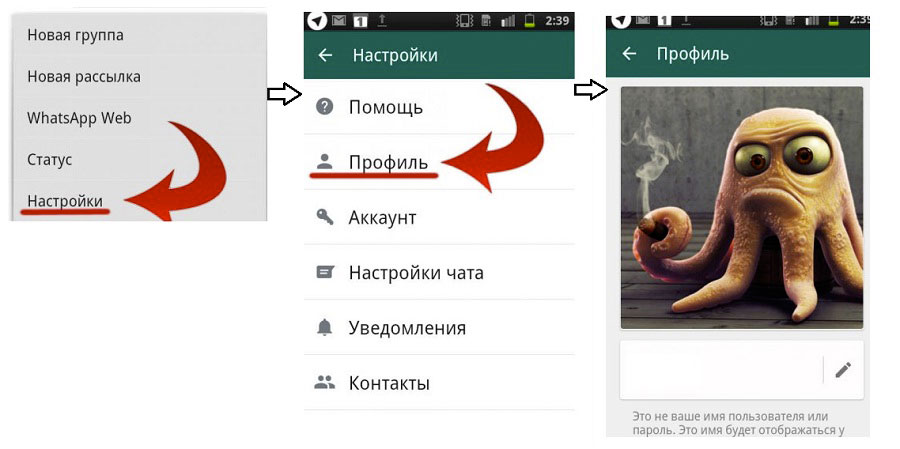
6.Теперь вы увидите, что сверху (обычно справа) появился значок карандаша, обозначающий кнопку редактирования. Зайдите по этой ссылке, нажав (тапнув) по этому значку.
7.На этом этапе у вас должно открыться окно выбора вариантов для вставки фото. Теперь, чтобы поставить аватар в вашем аккаунте, нужно выбрать один из возможных вариантов. Обычно предлагаются такие: из галереи (из папки на устройстве), из камеры (то есть вы можете сразу же сделать снимок с вашей фото-камеры или любого другого вида фото/видео камеры) либо удаление.
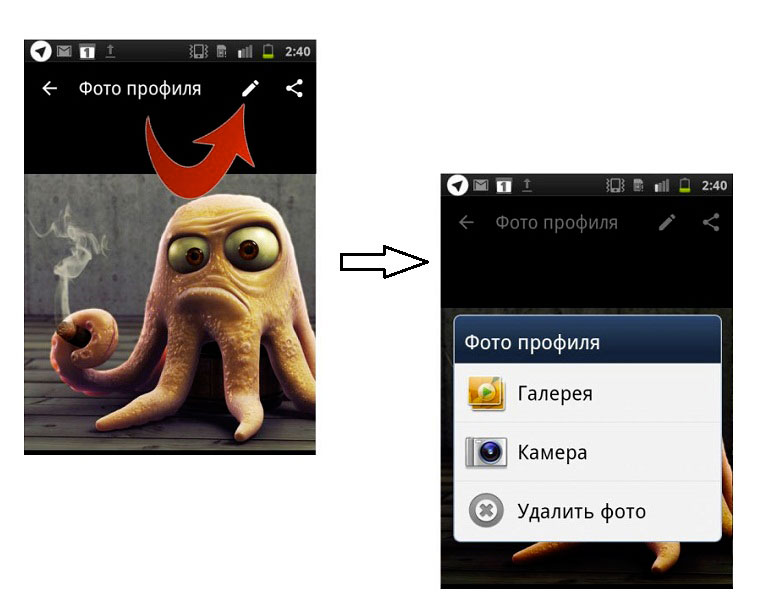
8.Если вы открыли папку (галерею) для выбора файла, найдите нужный объект (например, сделанную ранее вашу фотографию) и клацните (тапните) по ней, чтобы выбрать.
9.Теперь нужно сохранить изменения — добавленный аватар появится на своем месте.
Как быть с Айфоном?
Чтобы сменить аватару в Вацапе нужно (для ОС IOS):
1.Зайти в мессенджер.
2.Выбрать раздел «Настройки».
3.Далее перейти в «Профиль».
4.Под картинкой аватара есть слово «Правка». Нажмите на него.
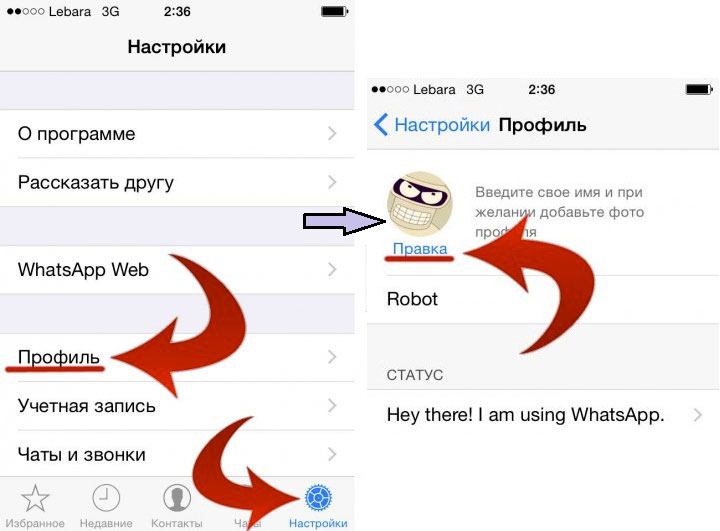
5.В следующем окне нужно выбрать команду «Изменить».
6.Далее следует выбрать «Сделать снимок», если вы хотите сделать свежее свое селфи-фото, или «Выбрать фотографию», если в папках телефона есть уже снимок, который вы хотели бы поставить на аватарку для Whatsapp.
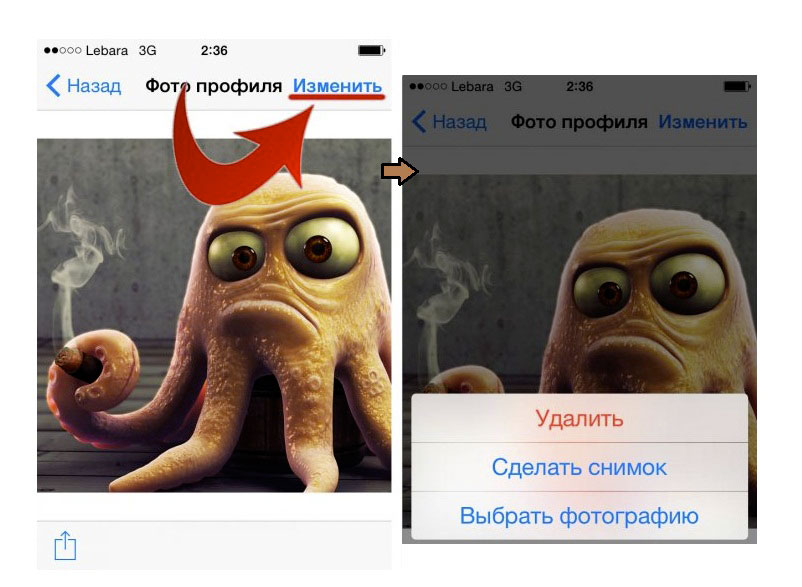
Как менять на компьютере
Чтобы установить новое фото для Ватсапа на компе, соблюдайте следующую последовательность действий:
1.Зайдите в программу на ноуте или на компьютере.
2.Нажмите на «Меню».
3.Выберите настройки.
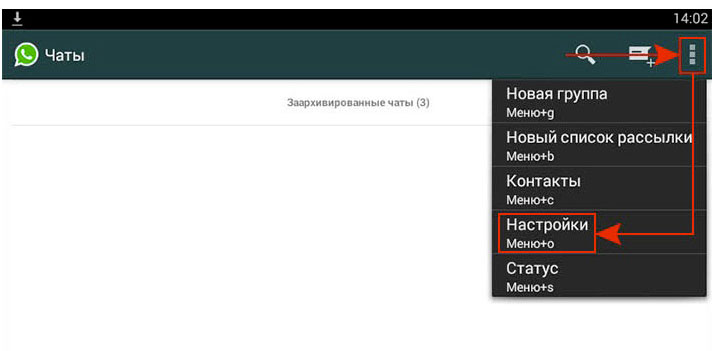
Кстати, вместо предыдущего действия для входа в настройки просто можно нажать на комбинацию клавиш на клавиатуре «Ctrl» и «O».
4.Клацните по пункту «Профиль» – откроется окно с вашим старым аватаром.
5.Клацните по изображению ручки в правом нижнем углу экрана, чтобы войти в режим редактирования личного аватара.
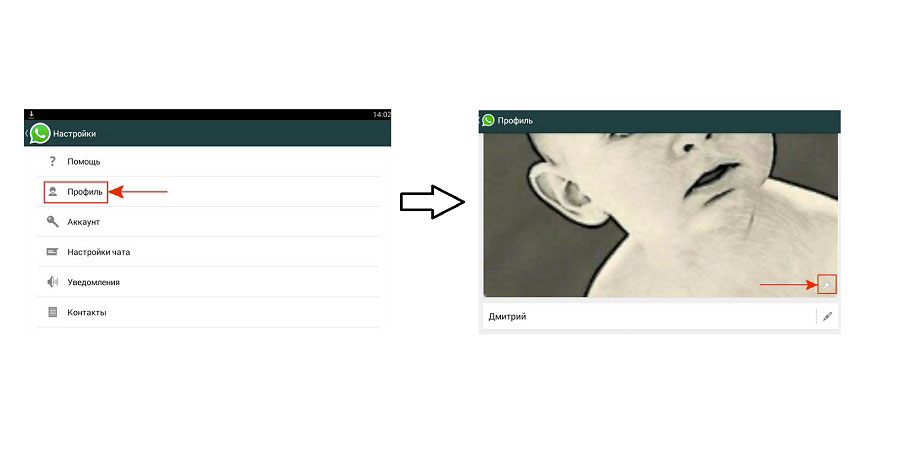
6.В следующем окне откроется список того, откуда можно взять фото. Выберите «Галерея», «Импортировать файлы», «Import Windows Files»… (пункт может называться несколько иначе, но смысл остается тем же).
Чтобы убрать аватар совсем, нажмите на этом этапе «Удалить…», а не «Импортировать…»!
7.Найдите в новом окне среди папок компьютера то изображение, которое нужно, и выполните по нему двойной щелчок мышкой.
8.Сначала фотография должна быть вами тщательно отобрана (в ее названии не допускается содержание русских букв — только английские).
9.Нажмите «Открыть» после окончания отбора, а потом – «ОК».
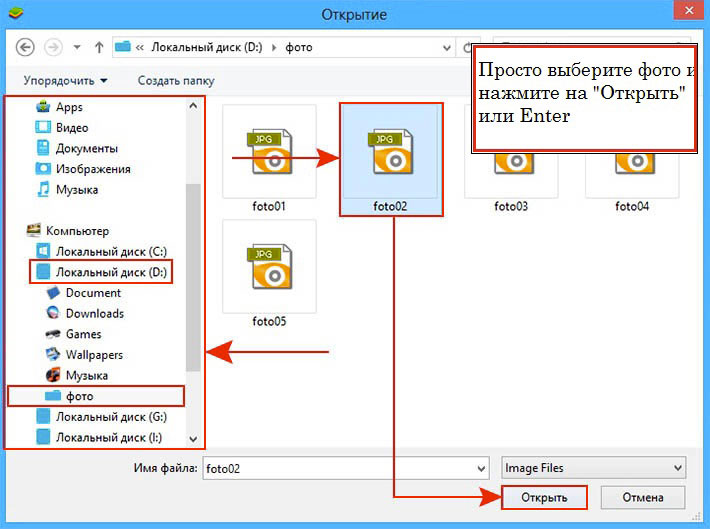
Проблемы загрузки
Почему не загружается фото, если вы все делаете по инструкции? Причин может быть несколько:
- Закончился годовой бесплатный период использования программы и нужно заплатить доллар на следующий год.
- Проблемы с форматом фото — попробуйте пересохранить его в другом формате, предварительно открыв в редакторе изображений.
- Попробуйте решить проблему с сохранением фото в интернете в виде ссылки (или интернет-страницы), а потом загрузите вместо фото в профиле по той же инструкции.
- Ваша версия Вацапа устарела или работает с ошибками — попробуйте обновить мессенджер.
Чтобы поменять (установить) фото на аватарку в Вацапе на любом устройстве, нужно выполнить простые и понятные действия в определенной последовательности. Со смыслом будут ваши изображения или нет – вам решать. Удачного вам общения в Ватсапе!
Фото на профиль в Whatsapp
Многие пользователи очень любят менять фото на аватарке своего профиля в мессенджерах и социальных сетях. Поэтому их часто интересует вопрос, как установить фото в WhatsApp. В различных операционных системах это делается несколько по-иному, хотя общий принцип в целом сохраняется.
ОС Android
Поскольку чаще всего WhatsApp встречается именно на операционной системе Андроид, вопрос о смене аватарки стоит острее всего.

Чтобы ее установить, нужно выполнить следующее:
- Выполнить переход в Меню – Настройки;
- Выбрать пункт Профиль и нажать на иконку с изображением серого карандаша, чтобы войти в режим редактирования;
- Теперь можно сделать снимок с камеры телефона или загрузить уже готовое из Галереи.
ОС iOS
Среди устройств, на которых установлен WhatsApp, Айфоны занимают второе место. Поэтому многие миллионы пользователей, с учетом того, что общее количество абонентов WhatsApp насчитывает несколько сотен миллионов, также желают узнать, как сменить фото в WhatsApp на Айфоне.

Для этого следует сделать следующее:
- Перейти в меню Настроек;
- Нажать на фотографию;
- Теперь можно либо сделать снимок с камеры устройства, либо загрузить из Галереи.
ОС Windows Phone

Чтобы изменить аватарку в Windows Phone, требуется сделать так:
- Перейти по пунктам: Дополнительно – Настройки – Профиль;
- Нажать на фотографию;
- Станут доступны варианты: Снять фото (сделать снимок с камеры устройства), Альбомы (загрузить уже готовое) и Удалить.
ОС Blackberry

Чтобы изменить аватарку в данной операционной системе, нужно сделать так:
- Открыть WhatsApp и выбрать параметр Настройки;
- Выбрать пункт Профиль.
Nokia S40

Для аппаратов Nokia S40 последовательность действий для смены аватара будет такой:
- Открыть WhatsApp;
- Перейти по пунктам меню: Опции – Настройки – Информация о профиле;
- Изменить снимок, сделав его с камеры смартфона или загрузив из Галереи.
В Сети всегда достаточно готовых аватарок, которые можно загрузить специально для WhatsApp. Стоит отметить, что заблокированные пользователи не увидят изменений на аватарке профиля. Кроме смены фото можно при редактировании профиля менять статус, а также имя и фамилию пользователя. В зависимости от настроек приватности, фото профиля может быть видно всем пользователям, видно только друзьям или не видно совсем никому.
Как поменять статус в Ватсапе: инструкция
Как поменять статус в Ватсапе и загрузить другое изображение, что нужно делать? Подготовили подборку советов и инструкций – готовы спешить на помощь и открывать новые возможности привычного мессенджера.
Что нужно делать
Давайте вместе попробуем изменить статус в WhatsApp на Андроиде и Айфоне. Инструкции для разных операционных систем не имеют критических отличий: все расхождения будут указаны отдельно. Приступаем? Чтобы поменять статус в Ватспапе, делайте следующее:
- Откройте мессенджер Ватсап;
- Нажмите на вкладку с соответствующим названием – на Андроиде можно найти наверху, на Айфоне – на нижней панели слева;
- На экране появится текущее состояние, выложенное ранее (в течение суток).

Пользователям доступно несколько действий, позволяющих сменить фото статуса на WhatsApp:
- Вы можете выложить новую картинку/гифку/текст в Ватсап дополнительно;
- Вы можете удалить старую историю и поменять ее на новую.


Сначала поговорим об удалении – если вы хотите понять, как изменить статус в Ватсапе полностью, инструкция пригодится:
- Нажмите на строку «Мой», чтобы перейти к настройкам;
- Или кликните по трем точкам, которые находятся в строке истории;
- В появившемся меню выберите пункт «Удаление»;
- Подтвердите действие.

Вы избавились от надоевшего изображения или видео – теперь можно говорить о том, как поменять фото в статусе в Ватсапе. Загружаем новенький контент следующим образом:
- Открываем мессенджер и переходим к одноименному разделу;
- Кликаем на кружок с аватаром;
- Выбираем фото из галереи или делаем снимок камерой в онлайн-режиме;
- При необходимости добавляем подпись, смайлик или стикер, накладываем текст и жмем на синий самолетик.
Есть и другой вариант – выбирайте понравившийся способ:
- Открываем знакомое меню Ватсапа и кликаем на значок фотоаппарата, если нужно поменять изображение;
- Выбираем картинку из галереи или делаем снимок на камеру;
- Сверху есть кнопки редактирования – можно обрезать, наложить текст, добавить стикеры и эмоджи;
- Жмите на синюю кнопку, как только закончите редактирование.
Если хотите поменять историю с текстом, нажмите на карандашик.
Наши советы помогут вам изменить фото в статусе в Вацапе – выбирайте классные картинки, делитесь с друзьями и коллегами настроением. При необходимости вы всегда можете внести корректировки, наш обзор придет на помощь!
Как мне получить старую учетную запись WhatsApp на моем новом телефоне?
2. Советы и рекомендации по изменению номера WhatsApp
Восстановление чатов WhatsApp на новом устройстве
В части 1 выше мы упоминали, что было бы неплохо создать резервную копию чатов в вашей учетной записи WhatsApp вручную. WhatsApp создает автоматические резервные копии ваших чатов, но, поскольку вы переключаетесь на новое устройство, было бы неплохо создать резервную копию вручную.
Для этого на устройствах iOS перейдите в «Настройки»> «Настройки чата»> «Резервное копирование чата» и нажмите «Создать резервную копию сейчас».«
На устройствах Android перейдите в «Настройки»> «Настройки чата», а затем нажмите «Резервное копирование разговоров».
Однако восстановить чаты прямо в WhatsApp невозможно. Единственный способ сделать это — удалить и переустановить приложение. При переустановке приложения на новом устройстве вам будет предложено восстановить последнюю резервную копию, просто следуйте инструкциям, и ваши чаты будут перенесены на новое устройство.
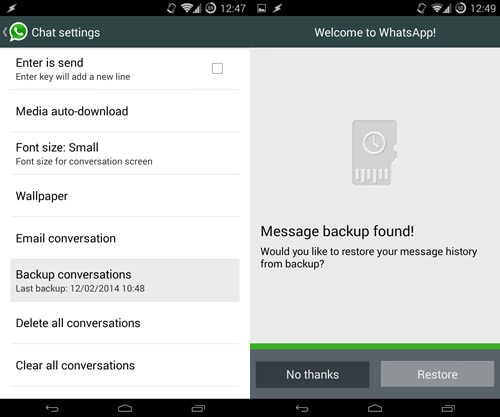
Заблокируйте свой WhatsApp
Это может показаться неважным, но если вы хотите, чтобы ваша семья и друзья не заглядывали в ваши сообщения WhatsApp, вы можете легко заблокировать свой WhatsApp.Чтобы заблокировать WhatsApp, вам нужно будет использовать приложение WhatsApp Lock, которое можно загрузить из магазина игр. У Blackberry также есть своя версия, известная как Lock for WhatsApp.
Оба приложения позволят вам легко заблокировать ваш WhatsApp, гарантируя, что он будет защищен PIN-кодом в случае блокировки WhatsApp и паролем, если вы используете версию Blackberry.
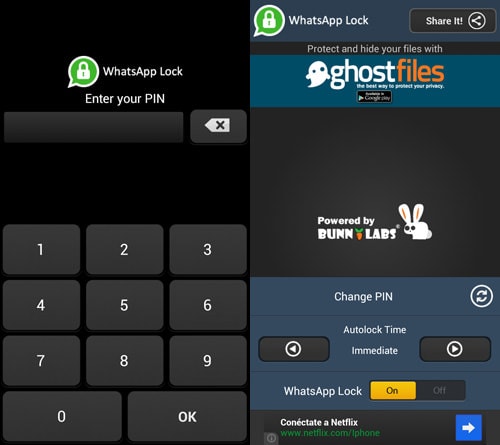
Вы также можете создать ярлыки для важных контактов
Если вы хотите ускорить общение, вы можете легко создать ярлык для своего любимого контакта или группы в WhatsApp на главном экране.
Для пользователей Android все, что вам нужно сделать, это нажать и удерживать группу или контакт, для которого вы хотите создать ярлык. В появившемся меню выберите «Добавить ярлык беседы». Вы должны увидеть контакт или группу на главном экране.
Эта функция недоступна в WhatsApp для iOS.
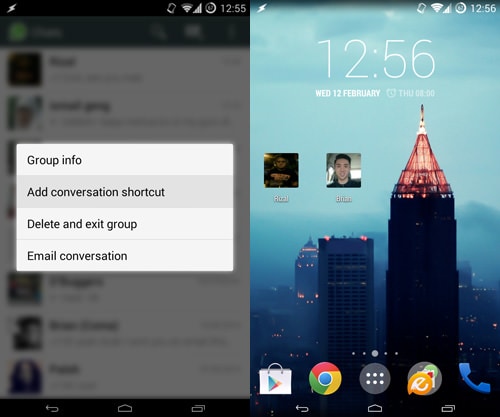
Мы надеемся, что вы легко и успешно получите старую учетную запись WhatsApp на своем новом устройстве. Как мы видели в части 1 выше, процесс должен быть достаточно простым.Сообщите нам, как это работает для вас.
.
Как изменить номер телефона в WhatsApp
MakeUseOf — Политика конфиденциальности
Мы уважаем вашу конфиденциальность и обязуемся защищать вашу конфиденциальность во время работы в сети на нашем
сайт. Ниже раскрываются методы сбора и распространения информации для этой сети.
сайт.
Последний раз политика конфиденциальности обновлялась 10 мая 2018 г.
Право собственности
MakeUseOf («Веб-сайт») принадлежит и управляется Valnet inc.(«Нас» или «мы»), корпорация
зарегистрирован в соответствии с законодательством Канады, с головным офисом по адресу 7405 Transcanada Highway,
Люкс 100, Сен-Лоран, Квебек h5T 1Z2.
Собранные персональные данные
Когда вы посещаете наш веб-сайт, мы собираем определенную информацию, относящуюся к вашему устройству, например, ваше
IP-адрес, какие страницы вы посещаете на нашем веб-сайте, ссылались ли вы на другие
веб-сайт, и в какое время вы заходили на наш веб-сайт.
Мы не собираем никаких других персональных данных.Если вы заходите на наш сайт через
учетной записи в социальной сети, пожалуйста, обратитесь к политике конфиденциальности поставщика социальных сетей для получения информации
относительно их сбора данных.
Файлы журнала
Как и большинство стандартных серверов веб-сайтов, мы используем файлы журналов. Это включает интернет-протокол (IP)
адреса, тип браузера, интернет-провайдер (ISP), страницы перехода / выхода, тип платформы,
дата / время и количество кликов для анализа тенденций, администрирования сайта, отслеживания пользователей
движение в совокупности и собирать широкую демографическую информацию для совокупного использования.
Файлы cookie
Файл cookie — это фрагмент данных, хранящийся на компьютере пользователя, связанный с информацией о пользователе.
Мы и некоторые из наших деловых партнеров (например, рекламодатели) используем файлы cookie на нашем веб-сайте.
Эти файлы cookie отслеживают использование сайта в целях безопасности, аналитики и целевой рекламы.
Мы используем следующие типы файлов cookie:
- Основные файлы cookie: эти файлы cookie необходимы для работы нашего веб-сайта.
- Функциональные cookie-файлы: эти cookie-файлы помогают нам запоминать выбор, который вы сделали на нашем веб-сайте, запоминать ваши предпочтения и персонализировать ваш опыт работы с сайтом.
- Аналитические и рабочие файлы cookie: эти файлы cookie помогают нам собирать статистические и аналитические данные об использовании веб-сайта.
- Файлы cookie социальных сетей: эти файлы cookie позволяют вам взаимодействовать с контентом на определенных платформах социальных сетей, например, «лайкать» наши статьи. В зависимости от ваших социальных сетей
настройки, сеть социальных сетей будет записывать это и может отображать ваше имя или идентификатор в связи с этим действием. - Рекламные и таргетированные рекламные файлы cookie: эти файлы cookie отслеживают ваши привычки просмотра и местоположение, чтобы предоставить вам рекламу в соответствии с вашими интересами.
См. Подробности в разделе «Рекламодатели» ниже.
Если вы хотите отключить файлы cookie, вы можете сделать это в настройках вашего браузера. Для получения дополнительной информации о файлах cookie и способах управления ими,
см. http://www.allaboutcookies.org/.
Пиксельные теги
Мы используем пиксельные теги, которые представляют собой небольшие графические файлы, которые позволяют нам и нашим доверенным сторонним партнерам отслеживать использование вашего веб-сайта и собирать данные об использовании, включая
количество страниц, которые вы посещаете, время, которое вы проводите на каждой странице, то, что вы нажимаете дальше, и другую информацию о посещении вашего веб-сайта.
Рекламодатели
Мы пользуемся услугами сторонних рекламных компаний для показа рекламы, когда вы посещаете наш веб-сайт. Эти компании могут использовать информацию (не включая ваше имя, адрес, адрес электронной почты или номер телефона) о ваших посещениях этого и других веб-сайтов для размещения рекламы товаров и услуг, представляющих для вас интерес. Если вы хотите получить дополнительную информацию об этой практике и узнать, как можно отказаться от использования этой информации этими компаниями, щелкните здесь.
Рекламодатели, как сторонние поставщики, используют файлы cookie для сбора данных об использовании и демографических данных для показа рекламы на нашем сайте. Например, использование Google
Файлы cookie DART позволяют показывать рекламу нашим пользователям на основе их посещения наших сайтов и других сайтов в Интернете. Пользователи могут отказаться от использования
DART cookie, посетив политику конфиденциальности Google для рекламы и содержательной сети.
Мы проверили все политики наших рекламных партнеров, чтобы убедиться, что они соответствуют всем применимым законам о конфиденциальности данных и рекомендуемым методам защиты данных.
Мы используем следующих рекламодателей:
Ссылки на другие веб-сайты
Этот сайт содержит ссылки на другие сайты. Помните, что мы не несем ответственности за
политика конфиденциальности таких других сайтов. Мы призываем наших пользователей знать, когда они покидают нашу
сайт, и прочитать заявления о конфиденциальности каждого веб-сайта, который собирает лично
идентифицируемая информация. Это заявление о конфиденциальности применяется исключительно к информации, собираемой этим
Интернет сайт.
Цель сбора данных
Мы используем информацию, которую собираем, чтобы:
- Администрирование нашего веб-сайта, включая устранение неполадок, статистический анализ или анализ данных;
- Для улучшения нашего Веб-сайта и повышения качества обслуживания пользователей, обеспечивая вам доступ к персонализированному контенту в соответствии с вашими интересами;
- Анализируйте использование пользователями и оптимизируйте наши услуги.
- Для обеспечения безопасности нашего веб-сайта и защиты от взлома или мошенничества.
- Делитесь информацией с нашими партнерами для предоставления таргетированной рекламы и функций социальных сетей.
Данные передаются третьим лицам
Мы не продаем и не сдаем в аренду ваши личные данные третьим лицам. Однако наши партнеры, в том числе рекламные партнеры,
может собирать данные об использовании вашего веб-сайта, как описано в настоящем документе. См. Подробности в разделе «Рекламодатели» выше.
Как хранятся ваши данные
Все данные, собранные через наш Веб-сайт, хранятся на серверах, расположенных в США.Наши
серверы сертифицированы в соответствии с Соглашением о защите конфиденциальности между ЕС и США.
IP-адрес и строковые данные пользовательского агента от всех посетителей хранятся в ротационных файлах журнала на Amazon.
сервера на срок до 7 дней. Все наши сотрудники, агенты и партнеры стремятся сохранить
ваши данные конфиденциальны.
Мы проверили политику конфиденциальности наших партнеров, чтобы убедиться, что они соответствуют аналогичным политикам.
для обеспечения безопасности ваших данных.
Согласие в соответствии с действующим законодательством
Если вы проживаете в Европейской экономической зоне («ЕЭЗ»), окно согласия появится, когда
доступ к этому сайту.Если вы нажали «да», ваше согласие будет храниться на наших серверах в течение
двенадцать (12) месяцев, и ваши данные будут обработаны в соответствии с настоящей политикой конфиденциальности. После двенадцати
месяцев, вас снова попросят дать согласие.
Мы соблюдаем принципы прозрачности и согласия IAB Europe.
Вы можете отозвать согласие в любое время. Отзыв согласия может ограничить вашу возможность доступа к определенным услугам и не позволит нам
обеспечить персонализированный опыт работы с сайтом.
Безопасность данных
Наши серверы соответствуют ISO 27018, сводам правил, направленных на защиту личных данных.
данные в облаке. Мы соблюдаем все разумные меры предосторожности, чтобы гарантировать, что ваши данные
безопасность.
В случае, если нам станет известно о любом нарушении безопасности данных, изменении, несанкционированном доступе
или раскрытие каких-либо личных данных, мы примем все разумные меры предосторожности для защиты ваших данных
и уведомит вас в соответствии с требованиями всех применимых законов.
Доступ, изменение и удаление ваших данных
Вы имеете право запросить информацию о данных, которые у нас есть для вас, чтобы запросить
исправление и / или удаление вашей личной информации. пожалуйста, свяжитесь с нами в
[email protected] или по указанному выше почтовому адресу, внимание: Отдел соблюдения требований данных.
Возраст
Этот веб-сайт не предназначен для лиц младше 16 лет. Посещая этот веб-сайт. Вы настоящим
гарантируете, что вам исполнилось 16 лет или вы посещаете Веб-сайт под присмотром родителей.
надзор.
Заявление об отказе от ответственности
Хотя мы прилагаем все усилия для сохранения конфиденциальности пользователей, нам может потребоваться раскрыть личную информацию, когда
требуется по закону, когда мы добросовестно полагаем, что такие действия необходимы для соблюдения действующего
судебное разбирательство, постановление суда или судебный процесс, обслуживаемый на любом из наших сайтов.
Уведомление об изменениях
Каждый раз, когда мы изменяем нашу политику конфиденциальности, мы будем публиковать эти изменения на этой странице Политики конфиденциальности и других
места, которые мы считаем подходящими, чтобы наши пользователи всегда знали, какую информацию мы собираем, как мы ее используем,
и при каких обстоятельствах, если таковые имеются, мы ее раскрываем.
Контактная информация
Если у пользователей есть какие-либо вопросы или предложения относительно нашей политики конфиденциальности, свяжитесь с нами по адресу
[email protected] или по почте на указанный выше почтовый адрес, внимание: Департамент соответствия данных.
.
Технические советы: измените свой номер WhatsApp без потери данных
Если вы не хотите делиться своим новым номером телефона со всеми, вы можете создать индивидуальный список ваших предпочтительных контактов.
ГЛАВНОЕ
- Желательно, чтобы вы проинформировали своих контактов WhatsApp о своем новом номере телефона, прежде чем использовать Изменить номер featur
- Перед тем, как начать процесс, убедитесь, что ваш новый номер телефона может принимать SMS и / или звонки.
- Ваш старый номер телефона должен быть подтвержден в WhatsApp на вашем телефоне.
Изменение номера телефона и настроек — увлекательная задача, но при работе с WhatsApp это также может быть немного стрессовым. Вы теряете всю историю чата при смене номера телефона.
Чтобы этого избежать, в WhatsApp в 2017 году была добавлена новая функция, которая упрощает процесс смены номера телефона. Функция изменения номера позволяет вам изменить номер телефона, связанный с вашей учетной записью WhatsApp на том же телефоне.WhatsApp также позволяет легко сообщить всем вашим контактам, какой у вас новый номер, так что вам не придется пересылать им сообщения по отдельности.
Если вы не хотите делиться своим новым номером телефона со всеми, вы можете создать собственный список избранных контактов.
Использование функции «Изменить номер» в WhatsApp перенесет информацию вашего профиля, группы и настройки со старого номера телефона на новый. Он также удалит учетную запись, связанную с вашим старым номером телефона, поэтому ваши контакты больше не смогут видеть ваш старый номер телефона в своем списке контактов WhatsApp.Перед использованием функции изменения номера рекомендуется сообщить своим контактам в WhatsApp о своем новом номере телефона. Перед тем как начать процесс, убедитесь, что ваш новый номер телефона может принимать SMS и / или звонки и имеет активное соединение для передачи данных. Также ваш старый номер телефона должен быть подтвержден в WhatsApp на вашем телефоне.
Чтобы узнать, какой номер подтвержден в WhatsApp, выберите «Кнопка меню»> «Настройки»> «Нажмите на фото профиля». Теперь выполните следующие действия, чтобы изменить свой номер WhatsApp без потери данных на том же телефоне:
— Откройте WhatsApp.
— Перейти в меню.
— Нажмите «Настройки».
— Затем нажмите «Учетная запись».
— Выберите Изменить номер
— Введите свой старый номер телефона в верхнее поле.
— Введите свой новый номер телефона в нижнее поле.
— Коснитесь Готово вверху экрана.
— Вам будет предложено подтвердить новый номер телефона.
Ваша история чата будет по-прежнему доступна на вашем телефоне с новым номером телефона, но только если вы продолжите использовать тот же телефон.
.